Windows 11'de İnternet Önceliği Nasıl Ayarlanır
Windows 11 Kahraman Ağ / / November 18, 2023

Yayınlanan
Windows 11 genellikle ağ ayarlarını kolaylaştırmak konusunda iyi bir iş çıkarır. Birden fazla ağ bağlantınız varsa, işletim sistemi mevcut seçeneklerden hangisinin en iyi kullanım olduğunu belirler. Ancak Windows 11'de İnternet önceliğini manuel olarak ayarlamak isterseniz ne olur? Bunu yapmanın birkaç yolu var, hadi bunların üzerinden geçelim.
Neden Farklı Bir Ağ Bağdaştırıcısı Önceliği Ayarlamanız Gerekebilir?
Dizüstü veya masaüstü bilgisayarınızda birden fazla ağ bağlantısı varsa, birini diğerine tercih etmek isteyeceğiniz bir zaman gelebilir. Örneğin, bir Ethernet bağlantısı kullanmayı tercih edebilirsiniz PC'nizin Wi-Fi'si üzerinden.
Ayrıca internet önceliğini de ayarlayabilirsiniz. ağ bağlantınızda sorun giderme. Wi-Fi donanımınızın arızalı olduğunu düşünüyorsanız, ağ bağdaştırıcısının önceliğini Ethernet veya başka bir Wi-Fi bağdaştırıcısını kullanacak şekilde değiştirmek, sorunun tam olarak belirlenmesine yardımcı olabilir.
Windows 11'de İnternet Önceliğini Manuel Olarak Ayarlamanın İki Yolu
Windows 11'de hangi ağ bağdaştırıcısının ilk olarak kullanılacağını değiştirmenin iki yolu vardır. Windows PowerShell yardımcı programı bu işlevselliği sunuyor. Ayrıca ağ kontrol paneli uygulamasında da bulunur.
Ancak öncelikle mevcut ağ bağdaştırıcısı önceliklerinin ne olduğunu kontrol etmelisiniz.
PowerShell Kullanarak Ağ Öncelikleri Nasıl Kontrol Edilir
Mevcut öncelikleri kontrol etmenin en kolay yolu PowerShell'dir.
- Tıklamak Başlangıç.
- Tip güç kalkanı arama alanında.
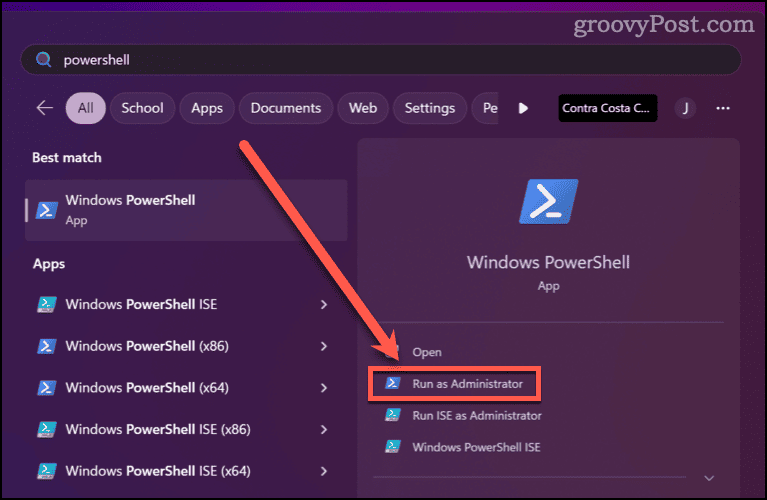
- Seçme Yönetici olarak çalıştır.
- Komutu çalıştır Get-NetIPinterface PowerShell penceresinde.

Aşağıdaki sonuçlar, bilgisayarınızda etkin olan her ağ bağdaştırıcısı hakkında bilgi verir. Etiketli sütunun altında ArayüzMetrik, her birinin önceliğini göreceksiniz. Daha düşük bir sayı, bağdaştırıcının diğerlerine göre daha yüksek önceliğe sahip olacağı anlamına gelir.
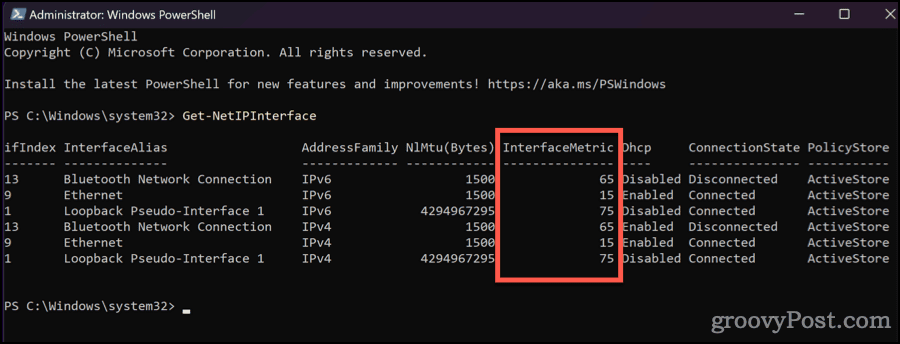
Çıktıma baktığımda Ethernet bağdaştırıcımın en yüksek önceliğe sahip olduğunu biliyorum.
Windows 11'de İnternet Önceliğini Ayarlamak için PowerShell Nasıl Kullanılır
Bu öncelikleri tam burada PowerShell'de değiştirebilirsiniz.
- Ağ önceliğini ayarlama komutu aşağıdaki gibidir:
Set-NetIPInterface -interfaceIndex “XX” -InterfaceMetric “YY”
- Yer değiştirmek “XX” ağ bağdaştırıcısının geçerli önceliğiyle.
- Yer değiştirmek "evet” ayarlamak istediğiniz yeni değerle.
- Bir onay mesajı gelmeyeceğinden, tekrar çalıştırarak değişikliklerin etkili olup olmadığını kontrol edin Get-NetIPinterface.
Set-NetIPInterface komutun içinde çok fazla güç vardır, bu nedenle onu kullanırken dikkatli olun. Bu değişiklikleri Denetim Masası uygulamasını kullanarak yapmayı tercih ediyorsanız okumaya devam edin.
Denetim Masasında Ağ Bağdaştırıcısı Öncelikleri Nasıl Değiştirilir
- Tıklamak Başlangıçve girin ncpa.cpl arama alanında.
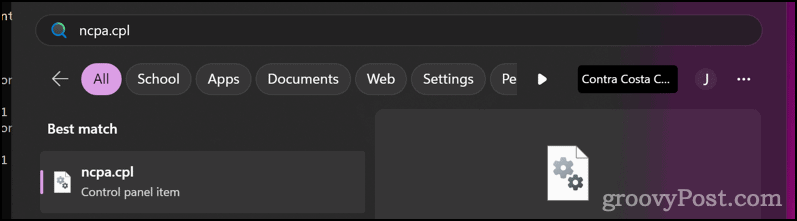
- Kontrol paneli uygulamasını tıklayın.
- Değiştirmek istediğiniz ağ bağlantısını sağ tıklayın ve ardından Özellikler.

- İkisinden birini bulun ve seçin İnternet Protokolü Sürüm 6 (TCP/IPv4) veya İnternet Protokolü Sürüm 6 (TCP/IPv4).
- Tıklamak Özellikler > Gelişmiş.
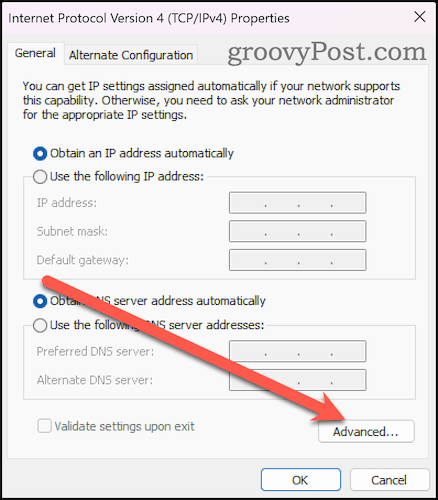
- İşareti kaldır Otomatik metrik.
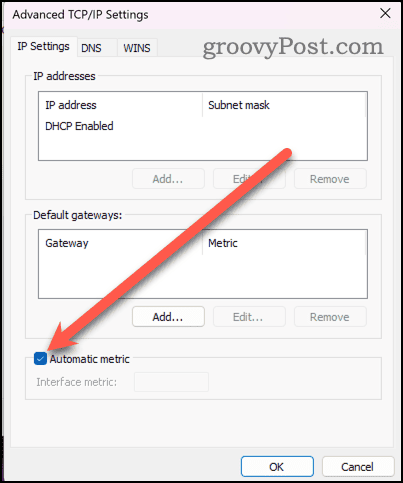
- Daha sonra istediğiniz önceliği alana yazın. Arayüz metriği alan.
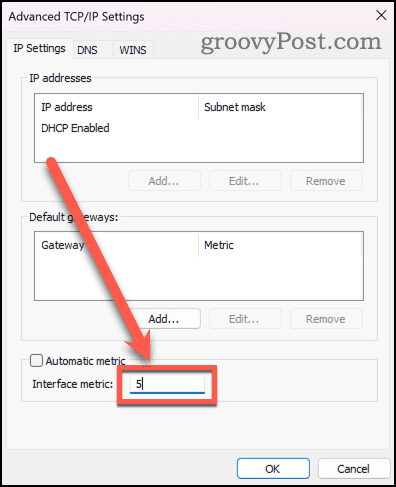
- Tıklamak TAMAM Değişiklikleri kaydetmek için.
Kaputun Altında Ne Olduğunu Daha İyi Anlamak
PowerShell'in ağ yapılandırmanızda sizin için neler yapabileceği hakkında daha fazla bilgi edinmek istiyorsanız, araçları okumaya zaman ayırmaya değer. Microsoft, her ikisi için de web sitesinde tam belgeler sunmaktadır. Get-NetworkIPInterface Ve Set-NetworkIPInterface.
Bu makale yardımcı oldu mu?
Harika, paylaşın:
PaylaşmakCıvıldamakRedditLinkedInE-postaTeşekkürler!
Bizimle iletişime geçtiğiniz için teşekkür ederiz.
Bizimle iletişime geçtiğiniz için teşekkür ederiz.


